Convalidare i collegamenti interni tra i contenuti delle parole chiave dei sottoargomenti e le pagine dei pilastri.
Ultimo aggiornamento: aprile 2, 2024
Disponibile con uno qualsiasi dei seguenti abbonamenti, tranne dove indicato:
|
|
|
|
| Legacy Marketing Hub Basic |
Lo strumento SEO tiene traccia dei collegamenti interni tra i contenuti di un determinato argomento. I collegamenti interni sono importanti per la SEO. I motori di ricerca utilizzano i crawler per familiarizzare con i diversi siti web e i link interni aiutano a condurre un crawler da una pagina del vostro cluster alla vostra pagina principale, aiutando i motori di ricerca a riconoscere meglio l'autorità del vostro sito web sull'argomento. Per saperne di più sulla strategia dei contenuti.
Attenzione: ilink interni dai contenuti ospitati da HubSpot alla vostra pagina pilastro non saranno convalidati immediatamente. È possibilecontrollare i link interni nello strumento SEO in unsecondo momento e nelpannello di ottimizzazione dell 'editor di contenuti.
Controllare i link interni
-
Nel tuo account HubSpot, passa a Contenuti > SEO.
-
Fare clic sul nome di un argomento.
-
Nella scheda Copertura topica, visualizzare una rappresentazione visiva della copertura topica:
-
Se una parola chiave di un sottoargomento è collegata all'argomento con una linea verde, il contenuto allegato include un link interno alla vostra pagina pilastro.
-
Se la parola chiave di un sottoargomento è collegata all'argomento con una linea grigia, non ci sono contenuti allegati.
-
Se la parola chiave di un sottoargomento è collegata all'argomento con una linea rossa, il contenuto allegato non include un link interno alla vostra pagina pilastro.
-
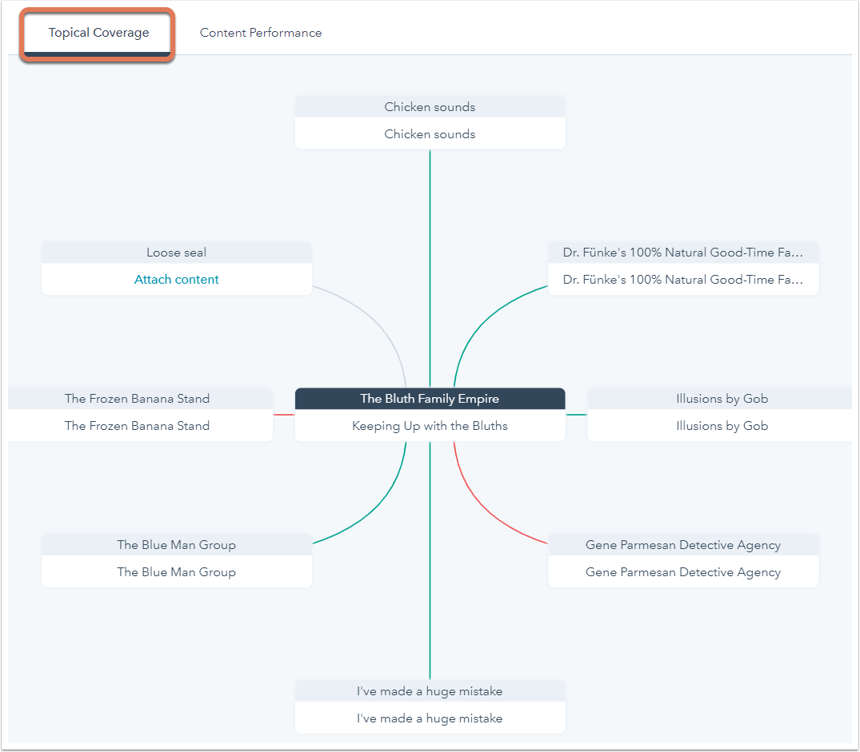
Aggiornare i collegamenti interni mancanti
Per identificare i collegamenti interni mancanti nel contenuto del sottoargomento:
- Fare clic sulla scheda Prestazioni dei contenuti.
- Nella sezione Contenuto del sottoargomento, identificare il contenuto del sottoargomento con l'etichetta Controlla collegamento nella colonna Collegamento alla pagina del pilastro.
- Fare clic sul titolo del contenuto per accedere ai dettagli delle prestazioni direttamente nello strumento blog o pagine.
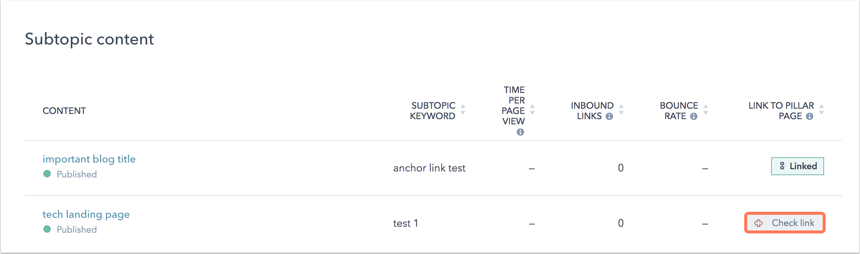
- Per aggiungere un link interno a questo contenuto, fare clic su Modifica.
- Nell'editor dei contenuti, aggiungere un collegamento ipertestuale alla pagina del pilastro.
- In alto a destra, fare clic su Aggiorna per rendere effettive le modifiche.
Controllare i link aggiornati
Tornate alla scheda Prestazioni dei contenuti nello strumento SEO:
- Nel tuo account HubSpot, passa a Contenuti > SEO.
- Fare clic su un argomento per verificare i collegamenti interni nel contenuto del sottoargomento.
- Fare clic sulla scheda Prestazioni dei contenuti.
- Accanto al contenuto della parola chiave del sottoargomento appena aggiornato, fare clic su Controlla collegamento. Se viene trovato un collegamento interno, l'avviso rosso scompare e lo stato Collegamento alla pagina pilastro viene aggiornato a Collegato.
I link interni non vengono convalidati
Se nel contenuto del sottoargomento sono stati aggiunti collegamenti interni al contenuto del pilastro, ma questi collegamenti interni non sono ancora stati rilevati, i motivi possono essere i seguenti:
- La pagina o il post del blog non è stato pubblicato e lo strumento non è in grado di rilevare i link interni in una pagina o in un post del blog in bozza. Assicuratevi che il contenuto del sottoargomento sia pubblicato.
- Il link interno aggiunto è un link dalla pagina pilastro al contenuto del sottoargomento. Lo strumento convalida solo i link interni dal contenuto del sottoargomento alla pagina principale. Aggiungere il link interno al contenuto del sottoargomento e collegarlo alla pagina pilastro.
- Il crawler non ha completato la sua scansione. Il crawler può impiegare fino a quattro ore per effettuare la scansione del contenuto dopo che si è fatto clic per controllare i link.
- Nella pagina non è installato il codice di tracciamento di HubSpot. Verificate che il codice di tracciamento venga attivato correttamente.
- La pagina è bloccata dall'indicizzazione dei motori di ricerca.
- La pagina è bloccata da una password.
- Il link è stato aggiunto come link di ancoraggio a una sezione della pagina (ad esempio, https://www.hubspot.com/#header) o in una CTA. Lo strumento non rileva questi collegamenti perché il link deve trovarsi nell'origine della pagina del contenuto del sottoargomento in questo formato:
<a href=“https://www.hubspot.com”>our home page</a>
Nota bene: le CTA sono snippet JavaScript che reindirizzano all'URL di destinazione. Poiché il link alla destinazione non si trova nell'HTML del corpo della pagina, i crawler di Google non rileveranno una CTA come link interno.
- Il tag <a> nella sorgente della pagina non corrisponde al formato dell'URL della pagina pilastro nello strumento SEO. Tra le cose da notare ci sono:
- Il link nel contenuto del sottoargomento è codificato come http, ma la pagina principale è su SSL. Aggiornate il link in modo che contenga invece https.
- I link relativi (ad esempio, "/mia-pagina-sotto-argomento") dovrebbero essere convalidati senza problemi.
- Il link deve avere uno schema (ad esempio http o https) per essere rilevato e convalidato.
- Gli URL nel contenuto esterno possono essere sensibili alle maiuscole e impedire la convalida. Assicurarsi che la maiuscola nell'URL del link interno corrisponda alla maiuscola nell'URL della pagina pilastro.
- Il contenuto del sottoargomento allegato è un file.
- I file immagine (PNG, JPEG) e i file PDF non sono composti da HTML come una pagina web. Il contenuto del sottoargomento deve essere un post di blog o una pagina live per essere crawlato. I motori di ricerca analizzano l'HTML di una pagina web e rilevano i tag <a> per identificare i collegamenti interni.
- I contenuti del sottoargomento devono avere il codice di tracciamento HubSpot. Il codice di tracciamento può essere aggiunto solo alle pagine HTML e non a un file.
